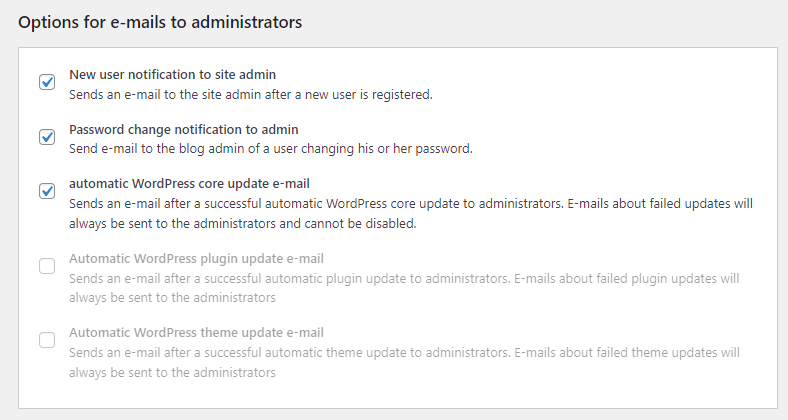身為需要管理8個WordPress網站的管理者,系統化的管理模式對我來說至關重要。經過幾年的摸索,有關WordPress建站的知識慢慢增加,我也開始建立起所謂的管理流程。
首先釐清一點,有些網站內容多、流量大,可能已經建置了一整個Team在維護,人多就有分工,甚至根本就有專人在負責IT。如果你或你公司的網站是屬於這種類型,那麼很幸運地你其實不需要閱讀本文。
本文所討論的WordPress網站維護,基本上是由一人打理,從文字文案撰寫、圖片收集及基本處理、基於範本的版面設計,以及網站本身的建置(買域名、選主機、設定DNS、安裝WordPress、下載各種外掛並安裝、抓bug)。然後,別忘了做完以上工作累得像條狗之後還有念茲在茲同樣重要的SEO搜索引擎優化等著進行。寫完這一串項目,突然覺得自己的工作不太人道~不過因為是幫家人的公司做,而且也都是小網站,所以就不嫌棄別人也不嫌棄自己,邊做邊學慢慢前進了。
這裡所介紹的WordPress網站維護基本流程,當然是基於我個人需要而規劃的,但我想對於某些同樣身為網站管理者的尤其新手來說,或許也有參考價值。那麼,我們就進入正題了。
風險意識,一定要有
每次進行網站維護之前,建議先做一次網站備份。最好主機備份和異地備份都做,這是個防範的動作,有做有保庇。萬一發生萬一的萬一,你會感謝有先做備份的自己。
我把網站管理維護工作簡單分成三大部分:
1. 平日工作
平日的工作主要是生成內容並上傳到網站,這又可細分為以下:
-撰寫文章並編輯、備置圖片並剪裁、拍攝影片並剪輯。
-將圖文內容上傳到網站後台,製作成新頁面(page)、新文章(post)。上傳並發布的流程,我會列出一個檢查清單(checklist),上面會有關於網址名稱命名、文字格式、圖片尺寸、設定鏈接等提醒,以保持發布內容格式的一致性,避免必要元素的遺漏。
-網站架構維護,包括WordPress核心程式、佈景主題以及外掛的日常更新(可參考我另一篇有關外掛更新的管理)。
- 網站安全性檢查。每次進後台都查看警示報告,看看有無值得特別關注的異常狀況。
2. 小保養
由於平日工作主要是專注在內容的製備及上傳,時間和注意力有限的情況下難免會忽略一些細節,因此就排定每一至三個月做小保養,所需花費的時間依網站複雜度而不同。主要項目包括:
-檢查文章與頁面的SEO設定有無遺漏:
a. 圖片有沒有都設定ALT
b. 文章與頁面有沒有設定關鍵詞(keyword)和描述(description)
c. 文章與頁面有沒有設置精選圖片(featured image)
d. 文章網址、頁面網址、圖片網址是不是用英文數字的格式(我個人偏好不使用含中文字的網址,但有時上傳會誤用)。提醒:想要修改網址的朋友,請記得要先安裝有網頁301轉址功能的外掛,以避免被改掉的網址變成404無法開啟。
e. 檢查文章與頁面是否都已有適當設置內鏈(internal links)
-首頁讀取速度是否正常:使用Google Page Speed、GTmetrix或Pingdom跑跑看,是否下載速度有異常,例如不小心上傳了1MB的圖片原始檔,發現之後可以趕緊改善。
-可以特別檢查一下每個頁面的手機版和ipad版是否都能正常顯示。其實這個在頁面製作完成的時候就應該都調整好,但人是肉做的,有時就是會忘記/沒空啊~
我覺得應該是因為我手邊有8個網站要維護,這意味著每一輪維護都要依序打開8個網站,同一項檢查(例如圖片的alt補充)要做8次,做完一項就已經快思考半癱,所以才有必要將維護工作分成小保養和大保養。如果你的手上只有一個或兩個網站,那麼我覺得大可以將小保養和大保養結合在一起完成。
 |
| 在顯示項目設定處,勾選關鍵詞、Meta描述,以及內鏈和外鏈 |
 |
| 設定顯示之後,就可以在頁面和文章列表中,看到關鍵詞和Meta描述、內鏈外鏈的設定狀況。 |
3. 大保養
大保養的目的是針對網站的結構進行深度的檢修。我們平日對網站添加內容,只會注意到內容有沒有正確顯示在網頁上,但是有可能在無意之中更動了網站結構。例如,把一個已經發布的網頁網址改掉之後,舊的網址如果沒有設定301轉址,就會變成無法訪問的404網頁。又例如,在無意之間上傳了大尺寸的原始圖片,導致網頁讀取速度被拖慢。這些難以用肉眼察覺的問題,最好能用網路工具來協助檢查,再一一排除。
檢查Google Search Console是否有提示錯誤訊息
這個Google站長工具應該很多人聽過、用過,目前可以免費註冊使用。使用之前須先驗證網站存取權。若是剛驗證通過,可能一時間不會提供什麼優化建議。待Google爬蟲爬取你的網站一段時間之後,就會累積對這個網站的了解,若找到什麼問題,會發郵件通知,建議你改善。
使用Ahrefs Webmaster Tools掃描全站,排查各類錯誤
這是國外的另一個站長工具,介面是英文的,目前可以免費註冊使用。同樣,使用之前須先驗證網站存取權。驗證通過後,可以立刻執行全站診斷。在Site Audit這個頁面查看診斷和除錯建議。比較常出現的重大問題會以紅色圓標表示,次要問題是橙色圓標,沒問題是藍色圓標。常見的重大問題包括4xx網頁(無法訪問的網址)、301網頁(太多網頁轉址)、圖片沒有設定alt、頁面漏了description、同一頁面重複使用兩個以上H1標題、沒有設置內鏈等等。 這個Site Audit你可以設定每星期指定時間執行一次(每月有掃描額度上限,但好像很難用得完),它能幫助網站管理者快速找出網站潛藏的問題。
網站管理本來就是一件需要費心的事情,牽涉繁複的知識和細節。而運作再怎麼流暢的網站,有時也還是有小細節需要調校。所幸有了好用的網路工具,加上自訂的管理流程,可以系統化的執行工作,提高效率和幸福感!
補充說明:
以下這幾個外掛是我認為網站管理必備的。如果你不喜歡這幾個外掛,也可以找同功能的來替代。
Redirection: 設定網址重新導向,也就是轉址
Smush: 把上傳後的圖片壓縮,以加速網頁讀取
Wordfence: 防毒防駭
All-in-One WP migration: 備份